在日常工作和学习中,PPT打印讲义是常见的需求。然而,在打印过程中,有时会发现讲义上自动显示了日期,这可能会影响到打印效果或保密性。那么,如何在PPT中去掉打印讲义时的日期呢?以下是几个实用的步骤:
**一、进入讲义母版视图**
首先,打开需要打印的PPT文件,点击工具栏上的“视图”按钮,然后选择“讲义母版”。这一步是关键,因为日期通常是在讲义母版中设置的。
**二、找到并删除日期**
在讲义母版视图中,仔细查找页面上的日期。日期可能位于页面的某个角落或特定位置。找到后,直接选中该日期,然后使用键盘上的“退格”键或“Delete”键将其删除。
**三、保存并退出讲义母版视图**
删除日期后,点击工具栏上的“保存”按钮,以确保更改被保存。然后,点击“关闭母版视图”按钮,返回到正常的PPT编辑界面。
**四、检查打印预览**
为了确认日期已被成功删除,可以点击工具栏上的“文件”按钮,然后选择“打印”或“打印预览”。在打印预览界面中,检查讲义上是否还有日期显示。如果没有,那么恭喜你,你已经成功去掉了打印讲义时的日期。
**五、注意事项**
- 在进行上述操作时,请确保已经打开了正确的PPT文件,以免误操作其他文件。
- 如果在讲义母版视图中找不到日期,可能是因为日期被设置在了其他位置或使用了其他方式添加。此时,可以尝试在PPT的“页眉和页脚”设置中查找并删除日期。
- 不同的PPT版本可能在操作上略有差异,但大体步骤是相似的。如果遇到问题,可以参考PPT的帮助文档或在线教程。
通过以上步骤,你可以轻松地在PPT中去掉打印讲义时的日期,使打印出的讲义更加整洁、专业。